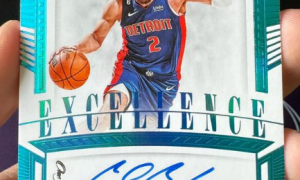一、新电脑卡顿的常见原因
- 后台程序过多:预装软件和系统服务占用大量资源
- 驱动未正确安装:特别是显卡、芯片组驱动不完整
- 电源设置不当:节能模式限制了性能发挥
- 硬盘问题:即使是SSD也可能存在4K未对齐或SATA模式错误
- 系统更新进行中:Windows自动更新占用资源
- 温度过高:散热不良导致CPU/GPU降频
- 内存不足:某些配置较低机型内存吃紧
- 病毒或恶意软件:新机也可能预装不良软件
二、详细解决步骤
第一步:基础检查与设置
- 重启电脑
- 解决临时性系统资源占用问题
- 关闭所有程序后完全重启
- 检查电源模式
- 进入”控制面板 > 硬件和声音 > 电源选项”
- 选择”高性能”或”卓越性能”(Win10/11)
- 点击”更改计划设置 > 更改高级电源设置”
- 确保”处理器电源管理”中最小状态为5%-10%
- 最大状态为100%
- 更新操作系统
- 进入”设置 > 更新和安全 > Windows更新”
- 检查并安装所有可用更新
- 重启后再次检查直到无更新可用
第二步:优化启动项和后台程序
- 禁用不必要的启动项
- Ctrl+Shift+Esc打开任务管理器
- 切换到”启动”选项卡
- 禁用所有非必要程序(保留杀毒软件等必要程序)
- 卸载预装垃圾软件
- 进入”设置 > 应用 > 应用和功能”
- 卸载以下类型软件:
- 厂商预装的试用版杀毒软件
- 不常用的工具软件
- 游戏平台(除非你需要)
- 各种”助手”类软件
- 清理系统临时文件
- Win+R输入”cleanmgr”运行磁盘清理
- 选择系统盘(通常是C盘)
- 勾选所有选项进行清理
第三步:驱动与硬件检查
- 更新驱动程序
- 进入设备管理器(右键开始菜单)
- 重点检查:
- 显示适配器(显卡)
- 磁盘驱动器
- 处理器
- 右键选择”更新驱动程序”
- 或从厂商官网下载最新驱动手动安装
- 检查硬盘状态
- 下载CrystalDiskInfo检查硬盘健康状态
- 确认SSD/HDD工作模式:
- 对于SSD,BIOS中应设置为AHCI模式
- 检查4K对齐(使用AS SSD Benchmark)
- 监控温度与性能
- 下载HWMonitor或Core Temp
- 观察CPU/GPU温度(正常待机应在40-60℃)
- 若温度过高,检查散热风扇是否正常工作
第四步:深度系统优化
- 调整视觉效果
- 右键”此电脑” > 属性 > 高级系统设置
- 性能设置 > 调整为”最佳性能”或自定义关闭动画效果
- 禁用不必要的服务
- Win+R输入”services.msc”
- 可考虑禁用:
- SysMain(原Superfetch)
- Windows Search(如果不常用搜索)
- 远程差分压缩
- 检查病毒和恶意软件
- 使用Windows Defender全盘扫描
- 或安装专业杀毒软件如Malwarebytes扫描
- 内存优化
- 检查内存使用情况(任务管理器 > 性能)
- 若内存不足(使用率常高于80%),考虑升级内存
- 关闭浏览器不必要的标签和扩展
第五步:高级解决方案
- 重置Windows
- 进入”设置 > 更新和安全 > 恢复”
- 选择”重置此电脑”,保留个人文件
- 这将重新安装Windows但保留数据
- 检查硬件兼容性
- 运行Windows内存诊断工具
- 检查是否有硬件冲突(设备管理器中的黄色感叹号)
- BIOS设置检查
- 开机时按特定键(通常是F2/DEL)进入BIOS
- 确认:
- 启动模式为UEFI(非Legacy)
- 虚拟化技术已启用(Intel VT-x/AMD-V)
- 快速启动已启用
三、预防措施
- 定期维护习惯
- 每月清理临时文件
- 每季度检查磁盘碎片(HDD)或TRIM状态(SSD)
- 保持驱动更新
- 软件安装原则
- 只从官方或可信来源安装软件
- 安装时注意取消勾选附加软件
- 使用便携版软件减少系统负担
- 备份与恢复
- 创建系统还原点
- 定期备份重要数据
- 考虑创建系统镜像
四、特殊情况处理
如果以上方法均无效,可能是:
- 硬件故障(如内存问题、SSD故障)
- 系统镜像本身存在问题
- 兼容性问题(特别是AMD平台或新硬件)
建议:
- 联系厂商技术支持
- 考虑更换系统安装介质重装
- 在保修期内申请硬件检测
通过以上步骤,绝大多数新电脑卡顿问题都能得到解决。如果问题依旧存在,建议记录具体卡顿现象(如特定操作时卡顿)以便进一步诊断。